【初期連携】XserverにおけるDNS設定の方法
下記手順にてDNSレコードの追加を行ってください。
(こちらの記事は、Xserver PVS サポートサイト DNSレコードの編集 ページ内DNSレコード設定の追加の章を参考に作成しています。)
a.サブドメイン設定 と CNAME設定
- Xserverアカウントへログインし、左メニュー内「DNS設定」をクリックする。
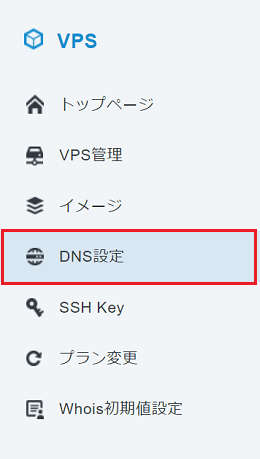
- 対象ドメインの「選択する」をクリックする。
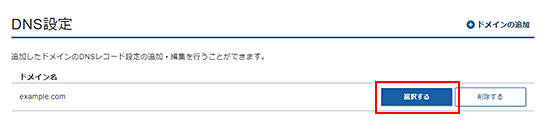
- 「DNSレコード設定の追加」ボタンをクリックする。
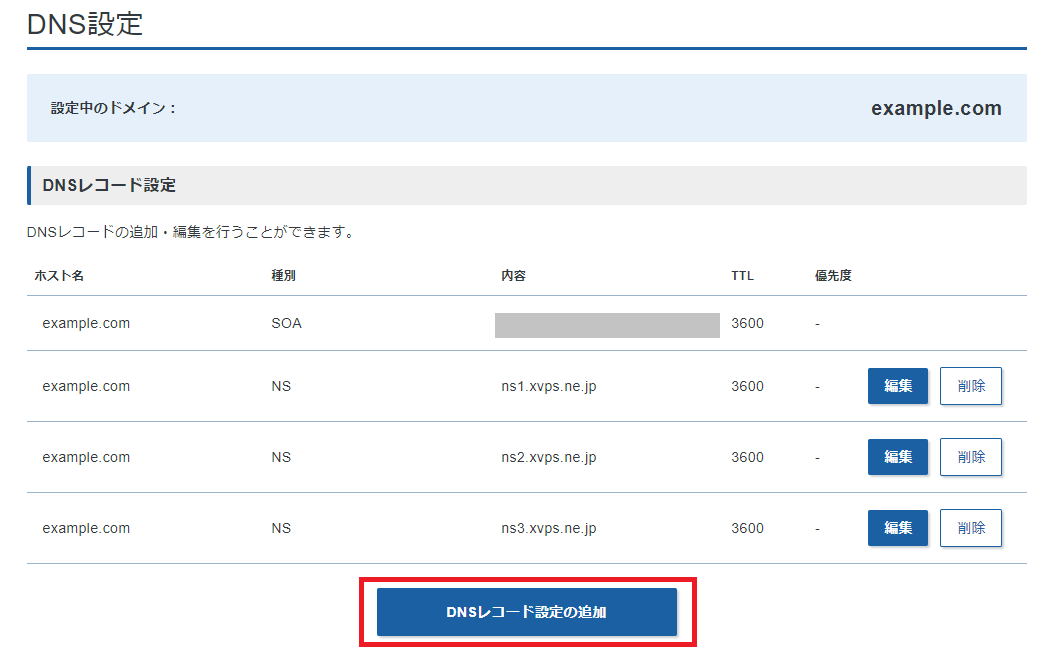
- 下記内容で設定し、「確認画面へ進む」ボタンをクリックする。
al.{御社ドメイン} CNAME mm.actionlink.jp 600 (null)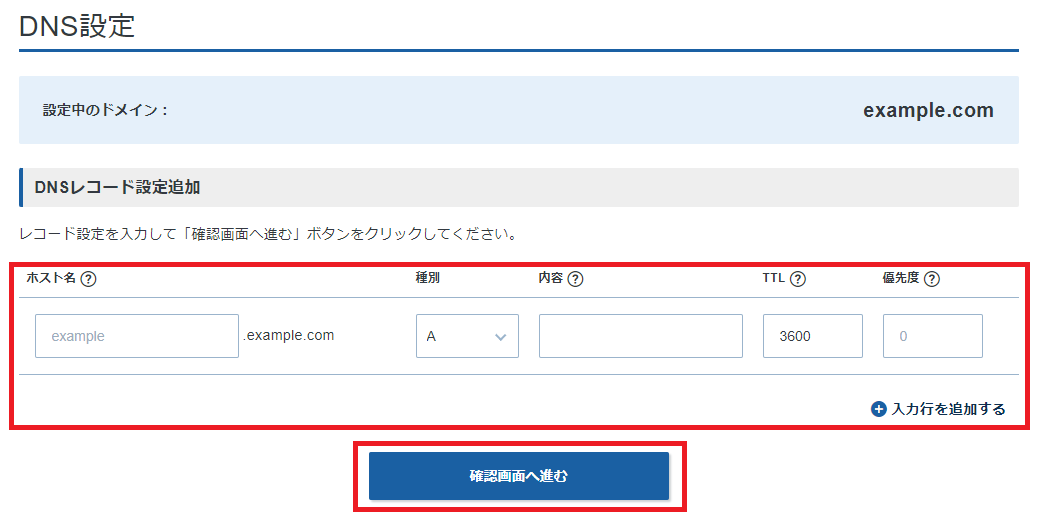
(※優先度の欄はnull(=空白/何も記入しない)にして下さい) - 入力内容を確認の上、「設定を追加する」ボタンをクリックする。
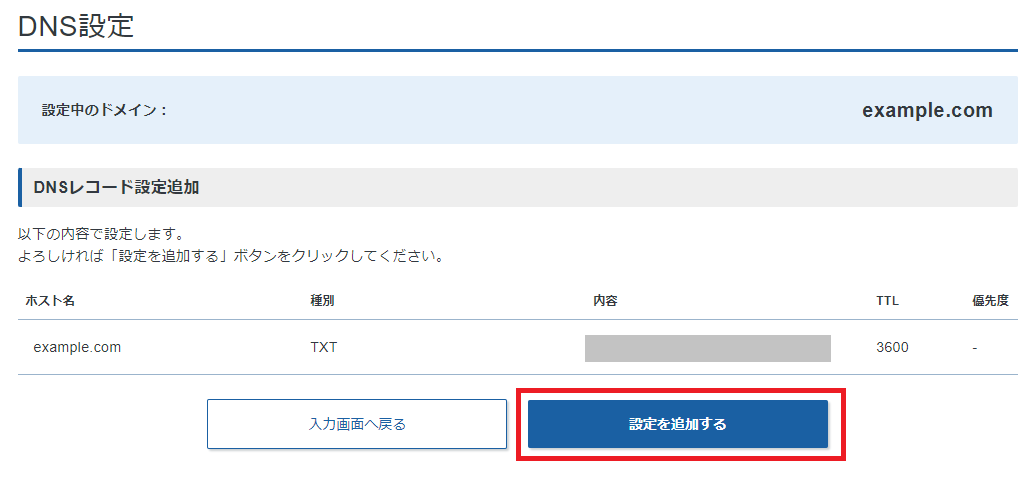
- 「OK」ボタンをクリックして完了する。

b.DMARC設定
- Xserverアカウントへログインし、左メニュー内「DNS設定」をクリックする。
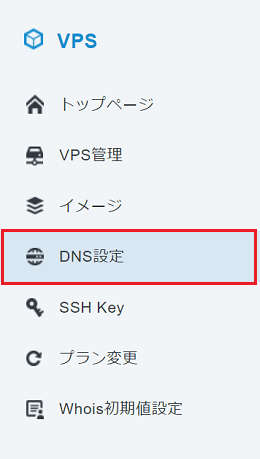
- 対象ドメインの「選択する」をクリックする。
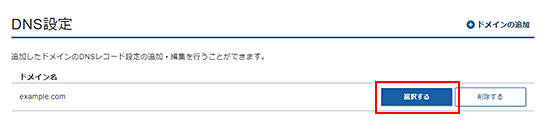
- 「DNSレコード設定の追加」ボタンをクリックする。
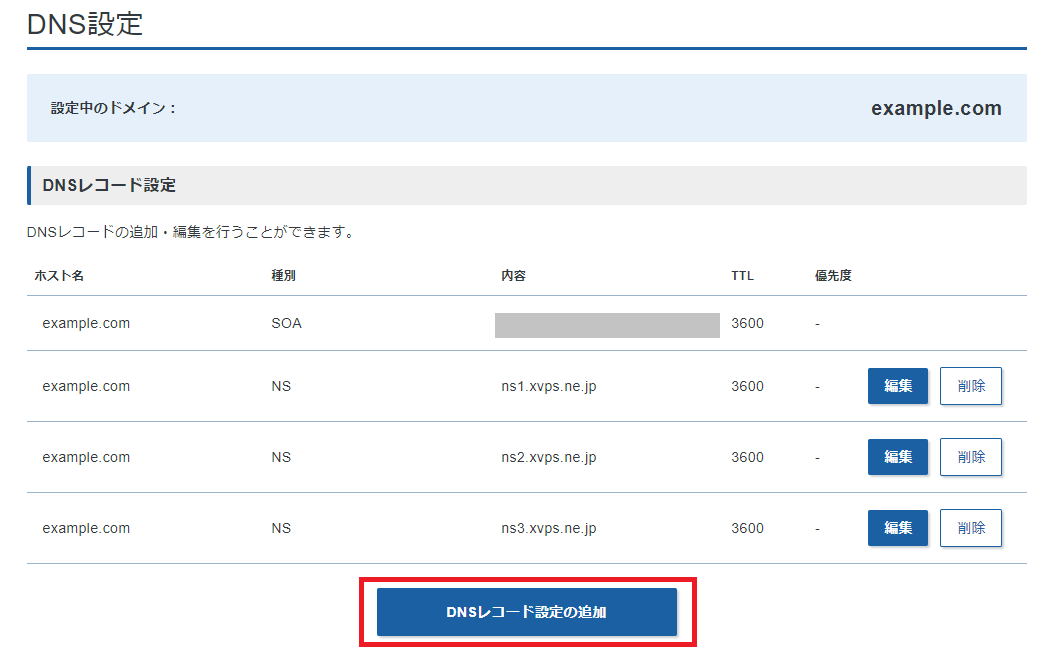
- 下記4つの設定を追加してください。
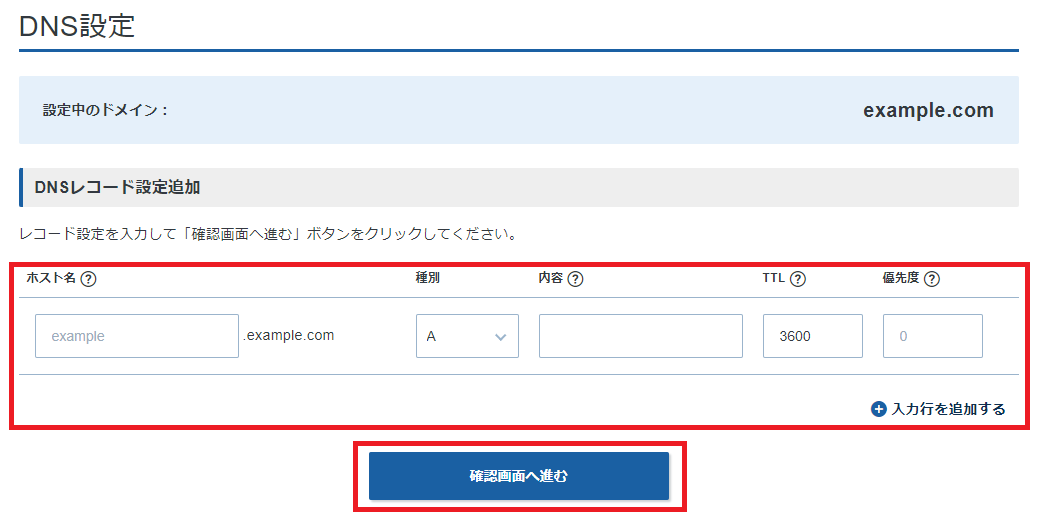
(※(null)は「空白/何も記入しない」という意味です。) - 1つ目
- ホスト名:(null) [.{御社ドメイン}]
- 種別:TXT
- 内容:「v=spf1 include~.actionlink.jp ~all」の文字列
- TTL:3600 (デフォルト)
- 優先度:0 (デフォルト)
- 2つ目
- ホスト名:{御社ドメイン}._domainkey [.{御社ドメイン}]
- 種別:TXT
- 内容:「"v=DKIM1; k=rsa;" "p=~"」の文字列
- TTL:3600 (デフォルト)
- 優先度:0 (デフォルト)
- 3つ目
- ホスト名:_adsp._domainkey [.{御社ドメイン}]
- 種別:TXT
- 内容:「"dkim=unknown"」の文字列
- TTL:3600 (デフォルト)
- 優先度:0 (デフォルト)
- 4つ目
- ホスト名:_dmark [.{御社ドメイン}]
- 種別:TXT
- 内容:「"v=DMARC1; p=none; ~"」の文字列
- TTL:3600 (デフォルト)
- 優先度:0 (デフォルト)
Related Articles
【初期連携】「1st party cookie」と「DMARC」って何ですか? 対応は必須なのでしょうか?
最近「1st party cookie」や「DMARC」という単語をよく耳にすると思います。 アクションリンクではどちらも順次対応のご案内を進めさせていただきます。 この記事では「1st party cookie」と「DMARC」について説明していきます。 1st party cookieとは 大まかには「ショップページにおけるユーザーの行動(閲覧・カゴ落ち等)を取得するための技術」です。 webサイトには、cookieという「ブラウザに小さいデータを保存する」仕組みがあります。 ...【初期連携】Futureshopの管理画面でALタグを設置する/削除する
GTMを利用せずにfutureshopでタグ設置を行う場合には、下記に従ってタグの設置を行ってください。 (ショップによってタグ内容が異なることが多いため、可能であればシステム担当に確認してください。) 設定方法 コマースクリエイター利用有の場合 futureshop管理画面に入り、「設定 > プロモーション管理 > 測定タグ一覧」を選択し、左下にある「+測定タグを追加する」を押下する。 下記のように項目を入力する。 利用設定:☑利用する 名証設定:アクションリンク 共通出力: ...【初期連携】ecbeingにおける連携用CSVのカラムについて説明
ecbeingでは、CSVを管理画面からダウンロードして連携を行います。 サンプルCSVをお渡ししているかと思いますが、項目内容や必須/任意か分かりにくい部分もあるかと思いますので、この記事で解説していきます。 共通の注意事項 CSVは指定された方法・場所にて出力してください。 CSVにおける1行目のカラムの名称・順序の変更や行の削除は行わないで下さい。 各CSVについて 必須項目は太字にし、サンプルや要件を入力しています。 項目の表記は以下の通りです。 太字 :サンプルあり →必須項目 ...【初期連携】MakeshopにおけるAPI利用申請フォームの記入例について
Makeshopをご利用の場合、API連携のために利用申請フォームの入力が必要になります。 この記事では利用申請フォームをどのように解答すれば良いかについて記載していきます。 メールアドレス {御社のMakeshopに登録しているメールアドレス} 1-1 本番環境で運営中のショップIDを入力してください。 {御社のMakeshopのショップID} 1-2 APIの用途について、なるべく詳細をご記入ください。 CRMツール(アクションリンク)へのデータ連携 1-3 ...【初期連携】GA4連携のために行っていただくこと
GA4連携機能はオプション機能です。 未導入で導入されたい方は営業担当までご連絡ください。 GA4連携を行って頂く場合、GA4の閲覧権限付与をお願いしております。 下記手順にて閲覧権限の付与をお願いいたします。 権限付与手順 公式ドキュメントにおけるステップ1. →ステップ2. までを行って頂きます。 ステップ3以降は弊社側で設定いたします。 credentials.jsonファイルのダウンロード GA4を管理しているGoogleアカウントでログインしてください。 ...